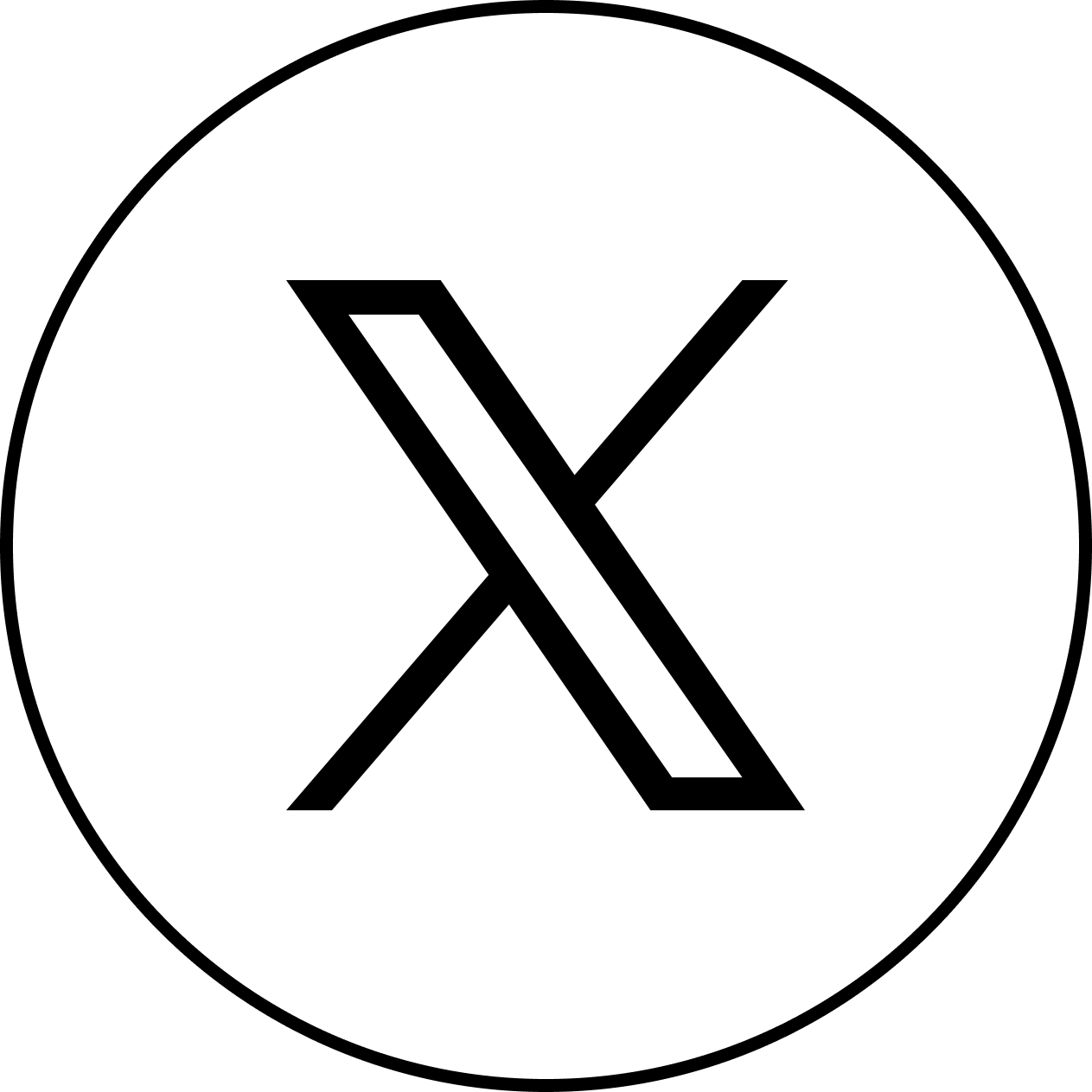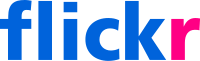スマホは買い替えるもの
AndroidやiPhoneなど種類を問わず、スマホは数年単位で買い替えざるを得ないものです。スマホは毎年変える人もいれば、数年間使う人など頻度こそ人によって違いますが、いずれ必ず機種変更する時が来ます。
スマホを変える理由はさまざま。単純に新しい機種が欲しい・魅力的なモデルが発売されたというケースもあれば、バッテリーの劣化、性能が追い付かない、公式サポート対象外になってしまったなどいろいろな要因が考えられます。
今まで使っていたAndroidスマホはどうする?
スマホを機種変更をするとなると、今まで使っていたスマホが不要になるかもしれません。となると、家族や友人に譲ったり、中古スマホとして売るということが選択肢として出てくるでしょう。いずれにしろ、自分のものではなくなるということになります。
このように「自分の手元から手放す」際に必ず行うべきなのが「スマホの初期化」です。記事の後半で詳しく解説しますが、セキュリティの観点から手放すスマホは絶対に初期化を行ってください。
スマホをメルカリやヤフオクなどフリマに出品
中古スマホは、メルカリやラクマをはじめとしたフリマアプリや、ヤフオクやモバオクといったオークションサイトで販売できます。やはりこの際もスマホの初期化は必須。利用規約で「スマホの初期化」を義務付けています。
規約違反は重大な措置が取られることもありますから、そういった面倒ごとを避けるという意味でもスマホの初期化は必須。絶対にスマホを初期化してから販売・出品・発送するようにしてください。
中古買取ショップでスマホを売却する
フリマアプリなどは、スマホの中古販売額相場で売れるので比較的売値が高い傾向にありのが魅力です。反面、メッセージのやり取りや発送に伴う梱包や手続きなどいろいろと手間がかかるのも事実。
一連のフローが面倒だと感じる方は、スマホを中古買取ショップで買い取ってもらうのが楽です。とはいえやはりスマホの初期化は必須。必ずスマホを初期化してから持ち込みましょう。スマホを初期化をしていない場合、買取を拒否されることもあります。
古いスマホをサブ端末として使う
また、今まで使っていたスマホを売ったり譲ったりせず、そのまま自分のサブ端末として利用するというケースも想定できます。音楽や動画などマルチメディアに特化させたり、ゲーム専用スマホなどにできるでしょう。
この場合は「自分がそのまま使い続ける」ので、必ずしもスマホの初期化は必須ではありません。容量を確保したい、まっさらな状態からまた使い始めたいなどの理由がない限りは、スマホの初期化をする必要はないでしょう。
スマホの初期化前に行っておくべき注意点
それでは、実際にスマホの初期化の手順・方法をチェックしていきましょう。まずはスマホを初期化する前にチェック・やっておきたいことを紹介いたします。スマホを初期化してからでは取り返しがつかない要素もあるので要注意。スマホの初期化を考えている方は必ず確認し、問題がないことをチェックしてからスマホの初期化を行ってください。
スマホ初期化前に各データバックアップが必須
スマホを初期化する際に必ずチェックしておきたい注意点が「バックアップができているか」です。スマホの初期化は要するにデータを全て消去するということ。大切なデータをバックアップせずに消してしまうと、取り返しがつきません。
もちろん、初期化で消えていいデータであればバックアップを取る必要はありません。本当に必要なものだけを取捨選択してバックアップすれば、次のスマホで余計にストレージを圧迫しないで済むでしょう。
写真・動画やゲームのデータが消えないようにする
特に大事なデータは、自分で撮影した思い出のワンシーンを収めた写真や動画でしょう。もしくは、熱中していたり重課金しているスマホゲームのデータ辺りも消すわけにはいかないデータです。
写真や動画はGoogleフォトやAmazon Photosを活用すればスムーズに移行可能。一旦パソコンにデータを移しておくのもいいでしょう。ゲームなどのやり方はアプリによって異なります。引継ぎコードの場合はメモなどで控えましょう。
データ移行機能を使うというのも手段の1つ
Androidスマホの機種によっては、データをまるっと移行できるというケースもあります。例えばSamsungのGalaxyの場合、新しい端末をセットアップする際にデータを移行するSmart Switchという機能を搭載。
それまで使っていたスマホのデータをワイヤレスで、複雑な手順は一切なしで移行できるので非常に便利です。新しいスマホにデータ移行されたことを確認してから初期化できるので、ぜひ活用してください。
初期化のみではNG!おサイフケータイ情報
Androidスマホの初期化は、スマホ内に保存されているアプリやデータを完全に削除します。しかし、キャッシュレス決済で使う「FeliCaチップ」というものの中に保存されたデータは初期化では削除されません。別途操作が必要です。
FeliCaのデータが残った状態で販売などしてしまうと、悪用される可能性もあります。買取ショップの場合買取拒否されるケースもあるでしょう。おサイフケータイ機能を利用されていた方は初期化必須です。
FeliCaチップ内にデータがあるか確認する方法
FeliCaチップ内にデータがあるか確認する際は、まず「おサイフケータイ」を立ち上げて下さい。左上からメニューを開き、サポート・規約をタップ。「メモリ使用状況」を開くと、使用中ブロック数が表示されます。
このブロック数が「0」であればOKです。もし「0」でない場合は、何かの情報が保存されていることになるので、各決済手段のデータをそれぞれ削除する必要があります。面倒ですが、セキュリティの観点からも必須です。
FeliCaチップ内のデータを削除するやり方・方法
FeliCaチップにデータが残っていることが判明してデータを削除する際、最も簡単なやり方・手順はdocomoやau、Softbankなどキャリアのショップで削除してもらうという方法です。
該当のキャリアと契約中であれば、店舗の機械で削除してもらえます。手続き・手順は簡単で、docomoであればドコモショップ内設置端末の「DOCOPY」から削除可能。au・Softbankの場合ショップ店員に声をかけてみてください。
既にキャリアは解約している場合は各アプリから削除
スマホを機種変更するわけですから、「キャリアとの契約は既に解約済だ」というケースもあるでしょう。その際は、先述したショップでFeliCaチップ内のデータを一括初期化するという方法はできません。
面倒ではありますが、各決済アプリごとの手順に沿ってデータの削除・初期化を行います。また、機種変更の手続きや引継ぎコードなどを発行・移行を行い、新しいスマホで使えるようにしましょう。いわば手動で初期化するイメージです。
Androidスマホ初期化の流れを解説
それでは、いよいよAndroidスマホを初期化していきましょう。今回はGalaxyでの操作方法をベースに解説いたしますが、機種によって方法に多少の違いはあれど基本的な流れ・操作は同一です。
一度初期化を始めてしまうと操作の中止・中断・ストップはできません。本当にスマホを初期化しても大丈夫かを必ず確認してから始めて下さい。初期化する前に、先ほどお伝えしていた注意点・データ移行やバックアップを忘れないようにしましょう。
Androidスマホ初期化のやり方は「設定」から
では、実際にAndroidスマホを初期化していきましょう。初期化する際は、まずスマホで「設定アプリ」を立ち上げてください。Galaxyスマホの場合、設定アプリメニュー内の下の方に「一般管理」という項目をタップしましょう。
一般管理を開くと「リセット」という項目が表示されますのでタップしてください。ここからスマホをさまざまな方法でリセットできます。初期化はもちろん、ネットワークまわりなど指定してスマホを初期化可能です。
スマホのいろいろなリセット項目の意味
リセット項目として用意されているのは「設定をリセット」・「ネットワーク設定をリセット」・「ユーザー補助設定をリセット」・「工場出荷状態に初期化」の4項目。設定をリセットは全ての設定が初期値に初期化されます。
ネットワークは、Wi-FiやBluetoothなどの情報を初期化。ユーザー補助設定はスクリーンリーダーやコントラストなどの項目が初期化されます。今回解説しているのは「工場出荷状態に初期化」になるのでご注意ください。
スマホを工場出荷状態に初期化する注意点
スマホを初期化するために「工場出荷状態に初期化」をタップしましょう。そうすると、初期化に伴って削除されるデータについての注意点が表示されます。サインインしているアカウントからのログアウトや、画像・音楽・アプリなど全てが削除対象です。
なお、工場出荷状態に初期化した後は、外部SDカードの暗号化ファイルが使用できなくなるのも注意点の1つです。スマホを初期化する前に暗号化ファイルを使用しているか否かを確認するのもお忘れなく。
あとは「リセット」を押すだけで初期化スタート
上記初期化に伴う注意点の表示を確認し終えたら、あとは「リセット」ボタンをタップするだけです。リセットボタンをタップすれば、Androidスマホが初期化されます。くどいようですが、スマホを初期化する直前、最後にもう一度確認しましょう。
移行・バックアップし忘れたデータはないでしょうか。この状態で全てが初期化されて、スマホがまっさらになっても大丈夫でしょうか。最終確認の後、スマホの初期化を開始しましょう。
スマホを初期化しないといけないのはなぜ?
さて、スマホの初期化手順・手段や注意点について解説してきましたが、なぜスマホを初期化しなければならないのでしょうか。中古スマホとして出品したり、売るわけでなければ初期化は必ずしも必要ではないようにも思えます。しかし、実際にはスマホを初期化することは非常に重要です。初期化までいかずとも、削除しておくべきデータがあります。
セキュリティの観点からスマホの初期化は絶対に必須
スマホの初期化とは別で行うFeliCaチップ内のデータは、今後そのモバイル端末でおサイフケータイを使わないのであれば必ず初期化しましょう。何が起きるか分かりません。もしかしたらそのスマホを紛失する可能性もあります。
その際、FeliCaチップのデータが初期化されていればおサイフケータイを悪用されないでしょう。使わないことが確定しているのであれば、FeliCaチップのデータをわざわざ残しておく必要はありません。
個人情報・プライバシー保護の観点からも初期化必須
スマホは個人情報が大量に詰まっています。持ち主である自身の個人情報だけであればまだしも、家族・親戚・友人・ビジネス関係などありとあらゆる人たちの個人情報が格納されているモバイル端末です。
そのため、サブのモバイル端末として使う場合でも、連絡先で不要なものは必ず削除してください。メインのモバイル端末以外では誰とも連絡を取らないのであれば、全て削除しましょう。少しでもセキュリティリスクを減らすことは非常に大切です。
スマホの細かい設定まで知り尽くそう
今回の記事では、Androidスマホの初期化方法に注目し、やり方から手順、注意点をチェックしてきました。初期化の手順自体は特に難しくありませんので、どちらかというと注意点で触れた「データ移行やバックアップ」に力を注いでください。
多いのが、Androidスマホの初期化はできても「FeliCaチップ内のデータ」はそのままというパターン。初期化すれば一緒に消えてくれると思いがちですが、別途削除する必要があります。忘れないようにしましょう。
スマホの初期化が気になる人はこちらもチェック!
アウトドア関連をメインコンテンツとして紹介している本サイトですが、今回の記事のように暮らしの上で役立つスマホなどの情報を扱った記事も多数掲載中です。もしスマホなどが気になる方は、ぜひ他のスマホ関連記事もチェックしてみて下さい。
Androidスマホ情報や活用方法・アプリの紹介、ケース紹介記事など、アウトドア以外でも生活と密着したさまざまな記事を掲載しています。より快適な毎日を送るために、他の記事も参考にしていただければ幸いです。

スマホの無料おすすめカーナビアプリ9選!もうカーナビはいらない?
高い車載カーナビを購入せずにスマホで簡単に使えるスマホカーナビアプリ!無料で使えるものやオフライン機能があるものもあり便利になりました。地図...

プリンターかコンビニアプリがおすすめ!スマホからの印刷の仕方を方法別に解説!
スマホで撮影した写真や、スマホに送られてきたPDFなどの書類データ。時によって、印刷をしたいケースがあるかもしれません。今回の記事では、スマ...

必要なのはアプリだけで超便利!スマホをPCのウェブカメラにする方法を紹介!
今やビジネスシーンでも非常に広く使われているオンラインミーティング。パソコンで参加する際はウェブカメラが必須です。今回の記事では、スマホをウ...